
 |
| 你当前的位置:主页→SolidWorks→零件与装配体教程 | 第2章 草图(2) |
| 2.5.2 草图指示器 当草图被激活或打开时,【确认角】显示两个符号,一个符号是类似于草图绘制工具按钮的草图符号,另一个是红色的取消符号(“X”)。单击草图符号保存对草图所作的任何修改并退出草图绘制状态;单击取消符号将退出草图绘制状态并放弃对草图所作的任何修改,如图2-9a所示。 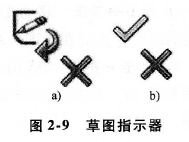 当执行其他命令时,【确认角】会显示两个符号:确认符号(“√”)和取消符号(“×”),如图2-9b所示。单击确认符号执行当前命令,单击取消符号将撤销当前命令。 2.6 草图实体 SolidWorks提供了丰富的绘图工具来创建草图轮廓。本节将只介绍一种最基本的绘图工具—— 直线。 表2-1列出了SolidWorks在草图工具栏默认提供的基本草图绘制实体工具。 表2-1 草图绘制实体 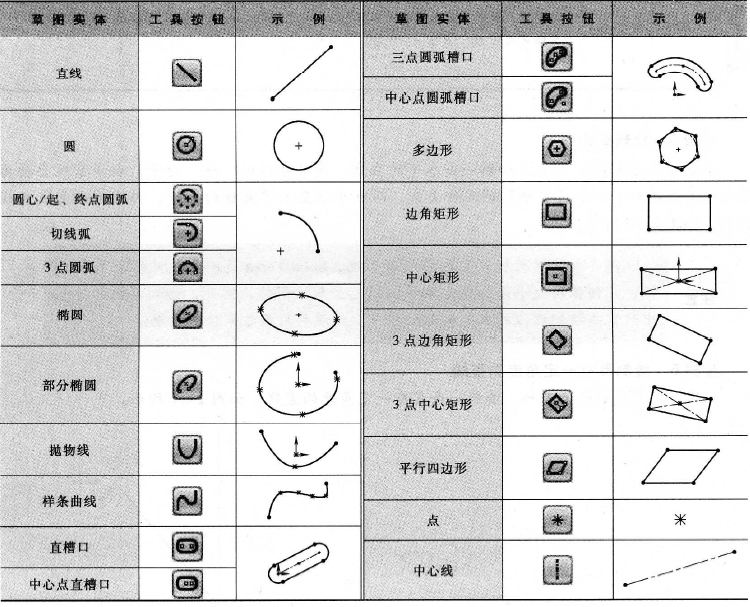 2.7 基本草图绘制 练习草图绘制最佳的方法是使用最基本的绘图工具--直线。 2.7.1 草图绘制模式 绘制几何体有两种绘图技巧: 1.单击--单击 移动光标到欲绘制直线的起点,单击(按下然后松开)鼠标左键,然后移动光标到 直线的终点,这时在绘图区域中显示出将要绘制的直线预览,再次单击鼠标左键, 即可完成直线绘制。 2.单击--拖动 移动光标到欲绘制直线的起点,单击鼠标左键并且不松开,然后移动光标到直线的终点,这时在绘图区域中显示出将要绘制的直线预览,松开鼠标左键,即可完成该直线的 绘制。 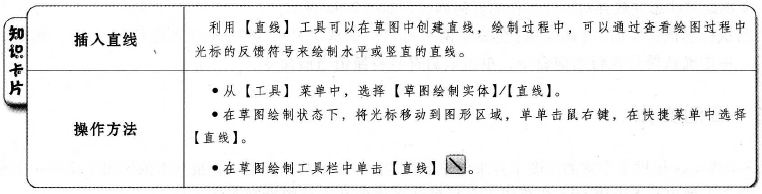  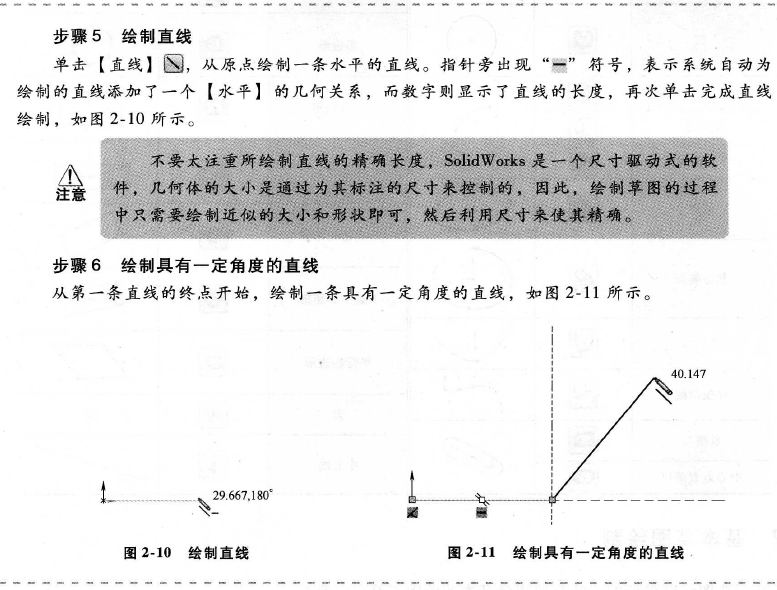 2.7.2 推理线(自动添加几何关系) 除了“ 括现有的线矢量、法线、平行、垂直、相切和同心等。 需要注意的是,一些推理线会捕捉到确切的几何关系,而其他的推理线则只是简单作为草图绘制过程中的指引线或参考线来使用。 SolidWorks采用不同的颜色来区分这两种不同的状态。如图2-12所示,推理线“A” 采用了橄榄绿,如果此时所绘制的线段捕捉到这两条推理线,系统将会自动添加相切或垂直的几何关系。推理线“B”采用了蓝色,它仅仅提供一个端点到另一个端点的垂直的参考,如果所绘的线段终止于这个端点,将不会添加垂直的几何关系。 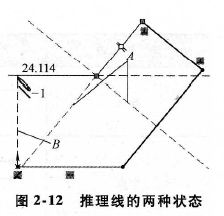  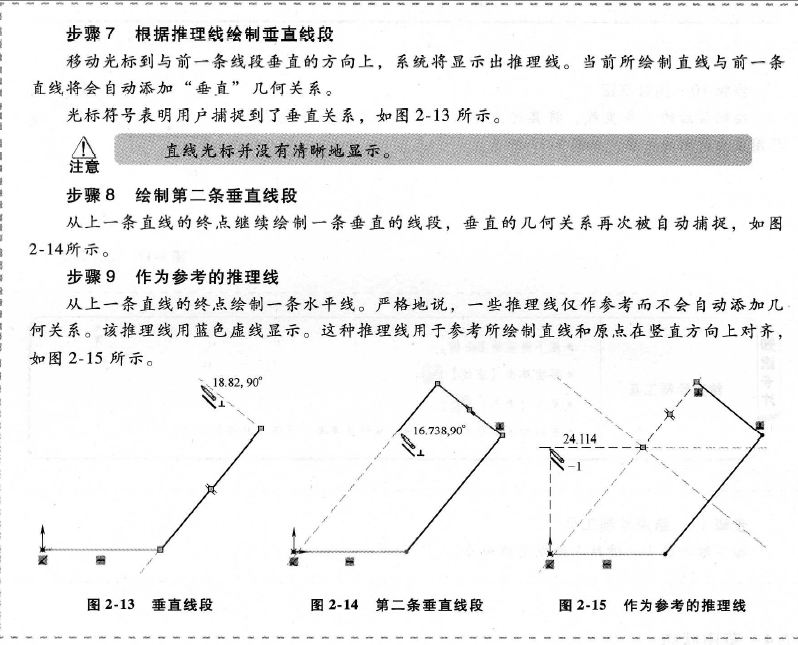 2.7.3 草图反馈 草图有很多类型的反馈特征。通过光标的变化来显示出当前绘制的几何实体的种类,同时,还可以表示对现有实体的捕捉情况,如捕捉到端点、中点或与所选实体重合等类型。光标移到这些点时,还会用红点表现出来,如图2-16所示。 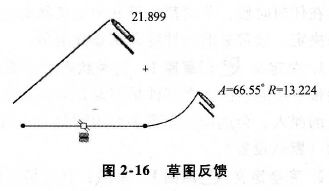 三种最常见的反馈符号见下表2-2。 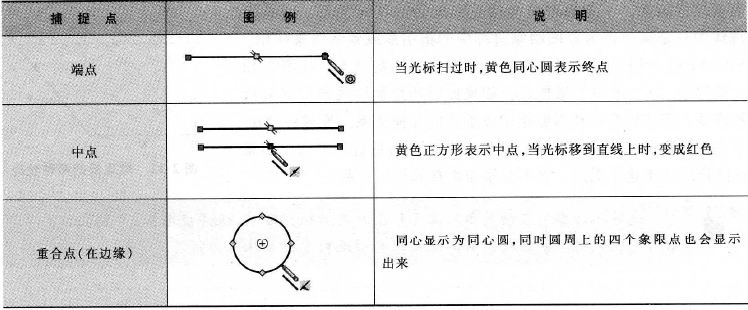 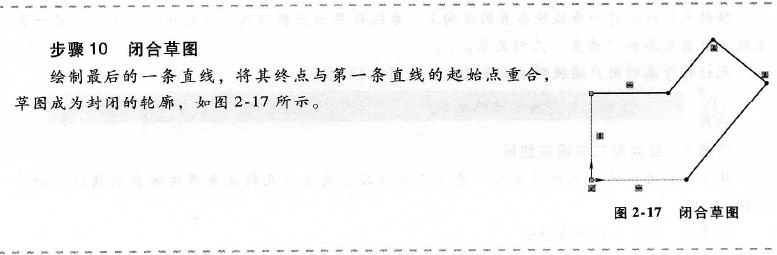   |
版权所有 民众工作室●制作 |